机械硬盘也能10s开机且不卡?Win10系统终极优化图文攻略
众所周知,微软公司的良心Windows10系统进行了多方面的优化,根据我的测试,开机速度也有所提升。这是我的电脑配置:
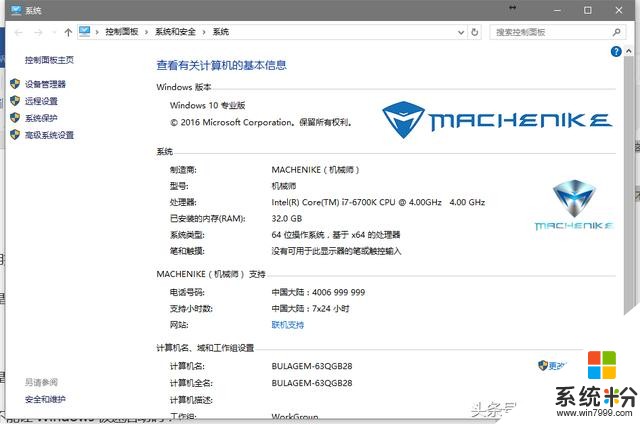
其实我的笔记本已经装满了固态了233333333
回归到主题,机械硬盘是目前多数电脑开机速度上不去的瓶颈,那么,在暂时没钱买SSD的情况下,我们真的就不能让Win极速启动码?不能让win用起来不卡么?
温馨提示:
本教程不会像360一样影响到任何的系统服务,但涉及一些高级系统设置,如果完全没有相关经验或不能看懂英文请慎重。
------------------------------------------------------------------------------------------------
整体思路:
引导阶段:采用UEFI引导
系统加载阶段:开启快速启动,取消GUI引导,降低超时时间
驱动加载阶段:主要是选择正确的显卡驱动(避免开机黑屏)
用户登录阶段:关闭开机密码
服务和应用加载阶段:关闭不必要的服务和启动项,关闭不必要的登录计划任务
-------------------------------------------------------------------------------------------------
一、使用UEFI引导系统
UEFI是新的底层系统,有许多智能化的东西,也支持硬件的同时自检,可以大幅度地提升系统启动速度。
首先查看自己是否使用UEFI引导:
1.按 "window键+r" 打开 "运行"窗口
2.输入 "msinfo32" 运行
3.查看 ''BIOS模式",是uefi就是uefi,legacy 就是legacy 你也可以叫他传统模式
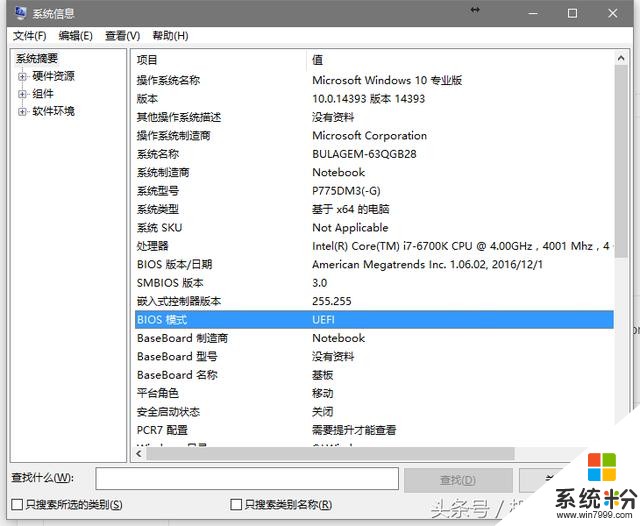
如果是UEFI,你很幸运,请跳过这一步;
如果是legacy,先看看自己电脑主板是否支持UEFI:
机械师笔记本支持然后 我的建议是直接重装系统会比那种无损转换会好很多如果有很多资料不想格盘弄的话 那么百度传统legacy启动无损转换为UEFI+GPT启动 跟图文走
1.设置系统启动参数以及设置服务和软件的自启动
打开系统配置:Win+R 输入 MSCONFIG 运行,你会看到这个界面:
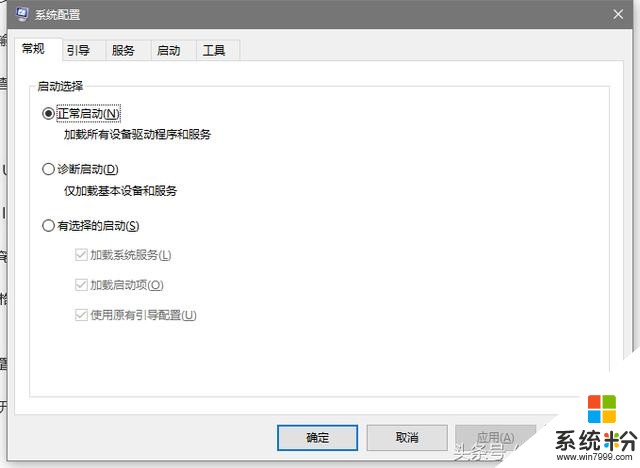
打开第二个选项卡“引导”,勾选无GUI引导,如图:
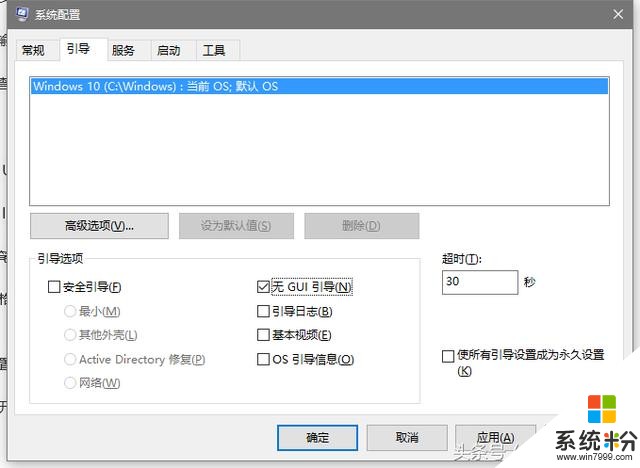
超时设置单系统用处不大,双系统想设置成1s在这里也不可以,等会儿再设置。
打开第三个选项卡“服务”,勾选“隐藏所有Microsoft服务”,然后禁用没有必要的服务。
注意:请认真甄别各个服务,在不能确定该服务用处的情况下请不要禁用,以免出问题!谨记!
一般来说,应该保留驱动相关服务和类似Everything、Mactype、KMS之类的系统增强必不可少的服务,但可关闭包含驱动自动更新、软件自动更新和不必要的软件后台服务。如图:
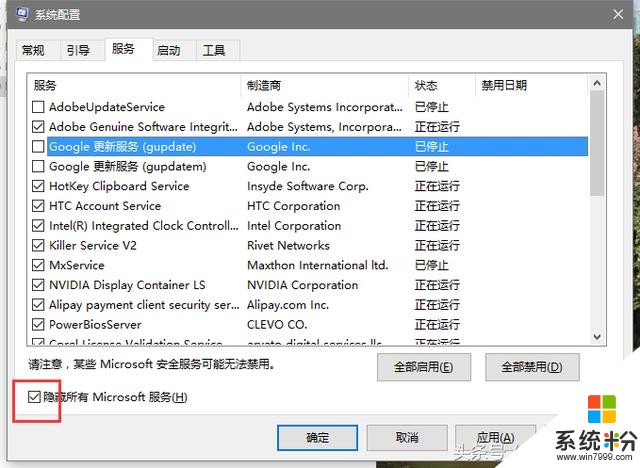
再次提醒:请谨慎更改服务,在不确定服务用途的情况下不要禁用!打开第四个“启动”选项卡,点击“打开任务管理器”,进入任务管理器的“启动”选项卡内,单击“状态”排序,让“已启用”的软件置顶方便更改。如图:
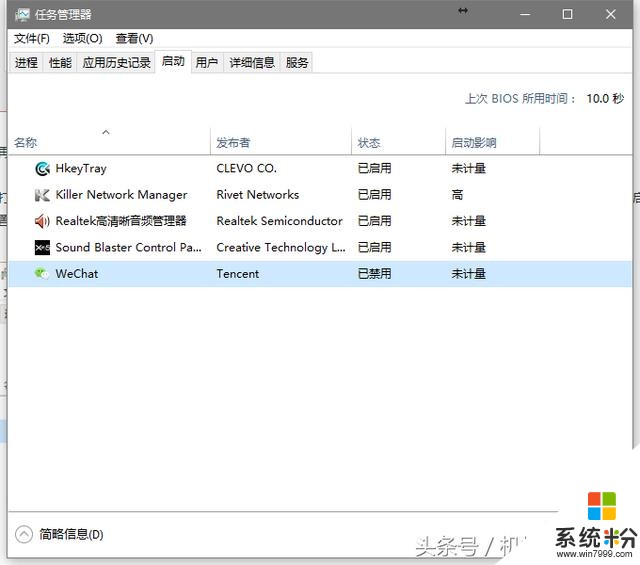
同样,请保留驱动相关进程和自己认为必要的启动项,以免影响电脑使用的便捷。如我就保留了这几个
温馨提示:如果您的电脑安装了360安全卫士、360杀毒、腾讯电脑管家、金山毒霸、金山电脑管家等“系统安全的坚定捍卫者”,请直接卸载,并开启Windows Defender
其实每个软件里面都自带设置是否开机自启自己就可以去弄
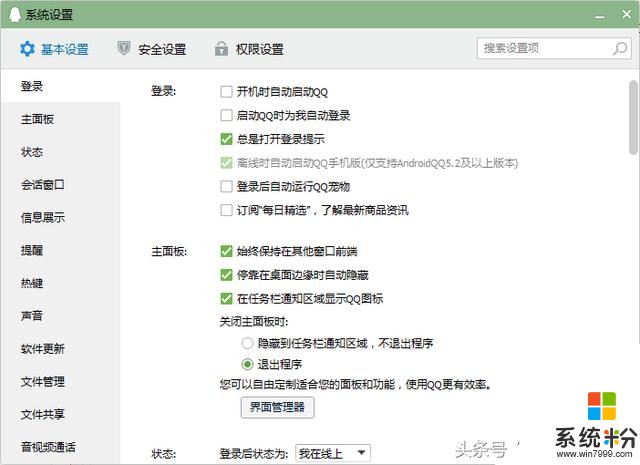
还有一个小东西:右键开始菜单图标或者Win+X,选择“系统”,点击左侧“高级系统设置”,单击“启动和故障恢复”的“设置”,取消勾选“显示开机列表的时间”,确定(双系统用户建议设置为1秒),如图:
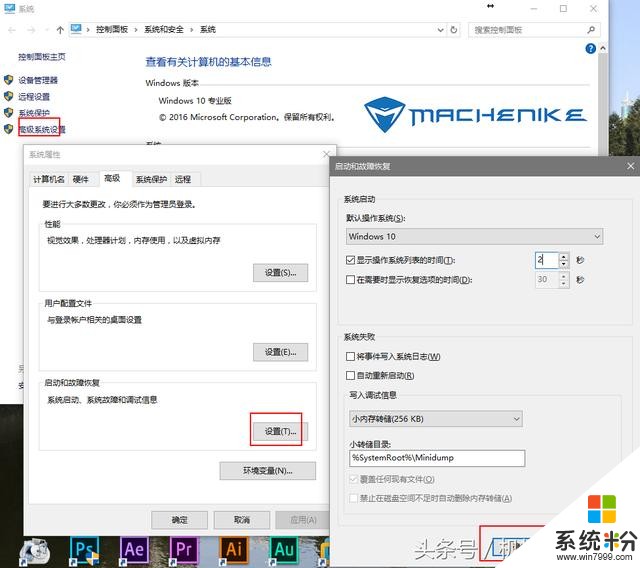
然后单击点开刚才的“性能”的“设置”,打开第二个“高级”选项卡,在“虚拟内存”那一块,点击“更改”,勾选“让系统自动管理所有驱动器的分页文件大小”,一路确定退出来。
如果提示需要重新启动,先不要着急,等会全部搞完再重启不迟。
三、关闭开机密码
如果确实需要开机密码可以跳过。
Win+R输入netplwiz运行,取消勾选“要使用本计算机,必须输入用户名和密码”,然后按系统提示确认身份,输完密码过后确认退出来就可以了。如图:
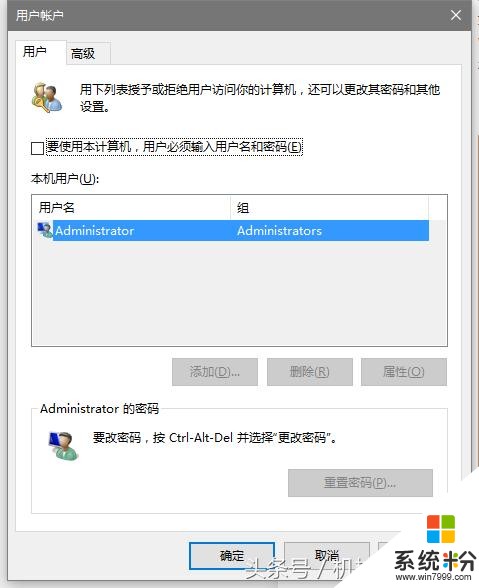
四、选择正确的显卡驱动
经常有网友碰到开机很长时间黑屏的问题,大部分都是显卡作祟,
显卡驱动下载:笔记本品牌官网,win10设备管理器更新
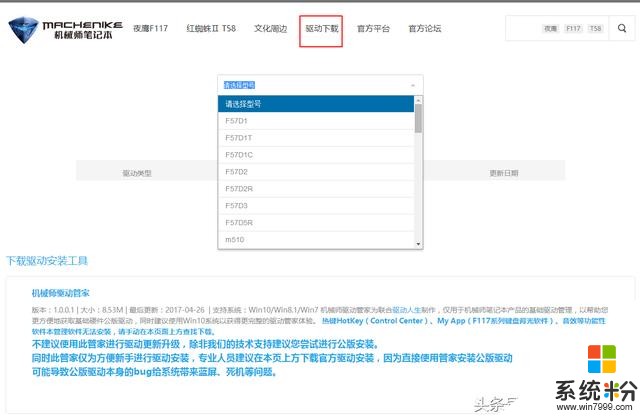
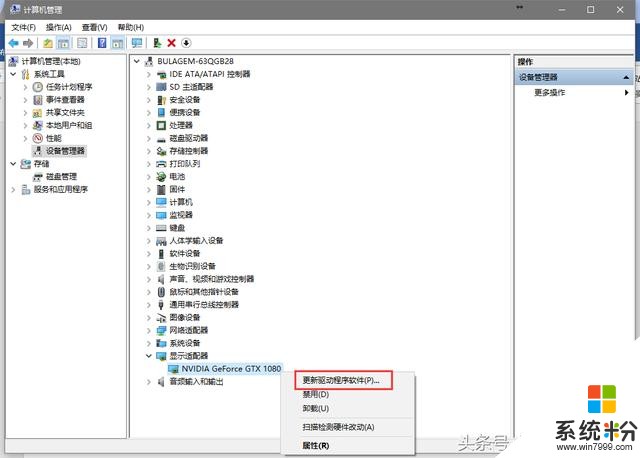
注意查看自己的系统位数:右键开始菜单图标或Win+X,点击“系统”,找到“系统类型”,就可以看到自己是64位系统还是32位系统。
五、取消不必要的计划任务
可以取消掉不必要的开机计划任务和用户登录计划任务。
右键开始菜单图标或Win+X,点击“计算机管理”,进入“任务和计划程序”,再进入“任务计划程序库”,然后一个一个的排查,不需要开机或登录启动的软件更新或后台软件就关掉吧!
关闭方式:
右键点击需要关闭的计划任务,选择“禁用”即可
有的计划任务,如豌豆荚、谷歌更新,都可以禁用掉 = = 反正我特别讨厌豌豆荚老是提醒我:
“您的IPHONE9已插入电脑!”马丹,要你说!我插进去的!滚粗!
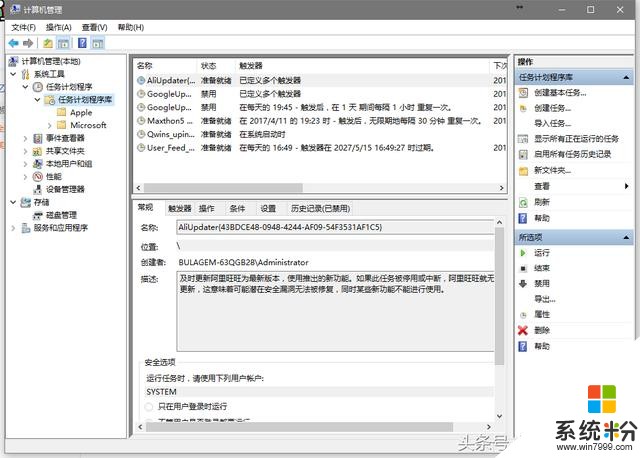
再次提醒:如果不确定该计划任务的的用途,请不要随意禁用该计划!强烈反对禁用Windows系统计划任务和驱动计划任务的行为!
六、额,杀死系统毒瘤
如果您的电脑安装了360腾讯电脑管家、金山毒霸、金山电脑管家等“系统安全的坚定捍卫者”,请直接卸载,试试国外的吧比如nod32 要清理沉积文件的话Wise Care 365、CCleaner 这几个挺好
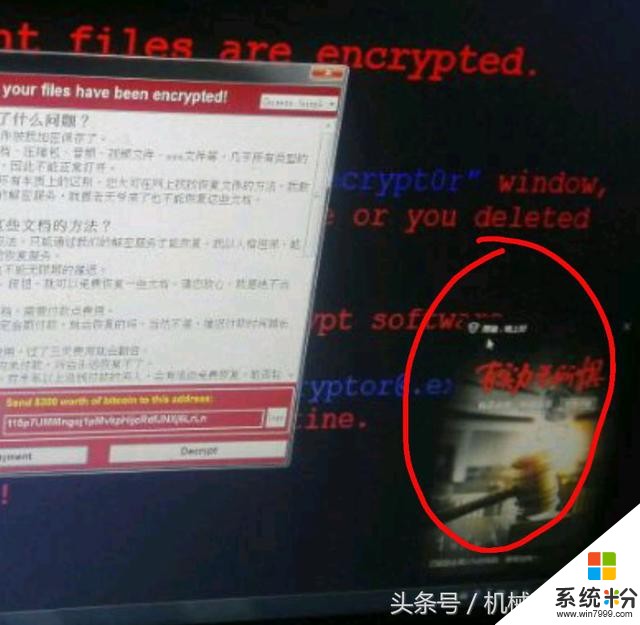
这次勒索病毒腾讯是这样的
七、Win10快速启动操作
这个不用多说,打开快速启动就好,控制面板-电源选项
需要注意的是,如果你是升级到的Win10,需要先关闭快速启动然后重启电脑然后再开启快速启动,否则电脑开机会很慢
八.关掉那些占用磁盘的Windows服务
跟win8一样关掉那些就好
此电脑右键-管理-服务
1禁用Connected User Experiencesand Telemetry 微软上传的玩意
2.禁用Superfetch
3.禁用HomeGroupListener
4.设置手动Windows Search
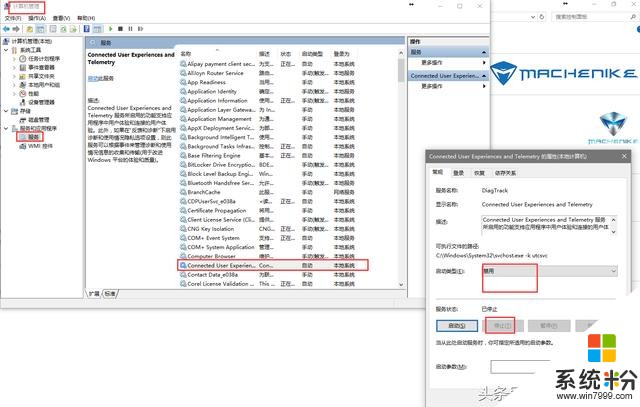
2.此电脑右键属性-系统高级设置-高级-性能设置-调整为最佳性能
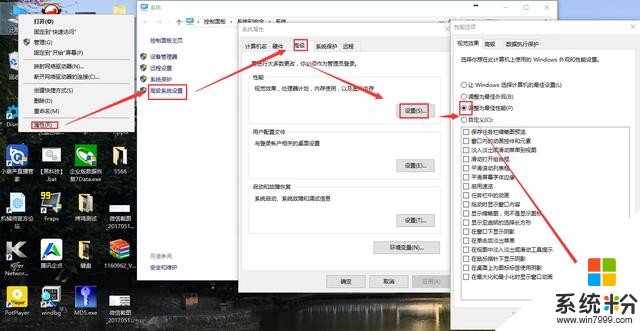
然后就超级预读取、IPV6 、磁盘碎片整理、defender、系统安全中心
对上面这些东西都是关关关
附上简单教程
关闭windows安全中心服务
Win+R键 输入services.msc回车——找到SecurityCenter,设置禁用。
关闭ipv6
部分网卡驱动开启ipv6会导致开机系统未响应,假死。网络共享中心>网络连接>以太网>属性>取消ipv
关闭磁盘碎片整理计划
选中磁盘C-属性–工具–对驱动器进行优化和碎片整理–优化–更改设置–取消选择按计划运行。
关闭defender
Win+R键 输入 gpedit.msc回车--Windows组件-Windows Defender-选择关闭Defender –选择已启用在确定就好
最后 这样真的会让你用机械硬盘能有一个好体验这个win10 不过那些特效都没了 谢谢大家 觉得不错请收藏
当然还是不行的话那么就这样吧










